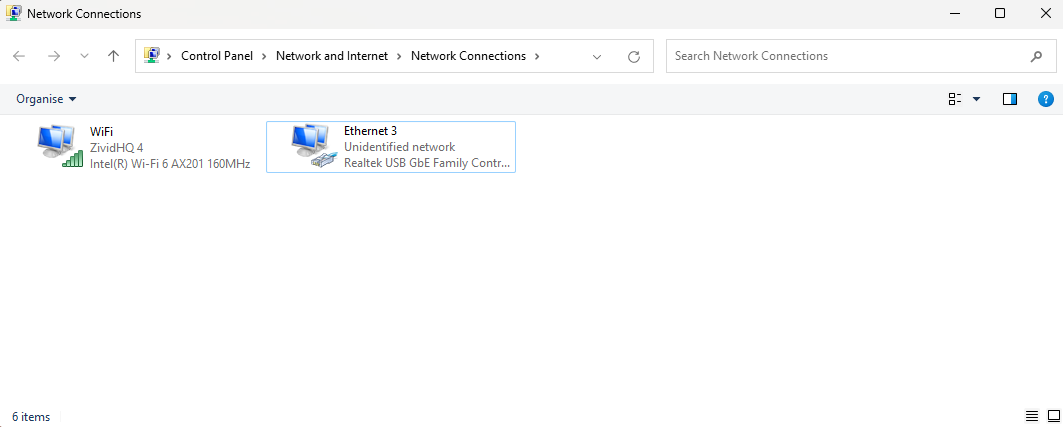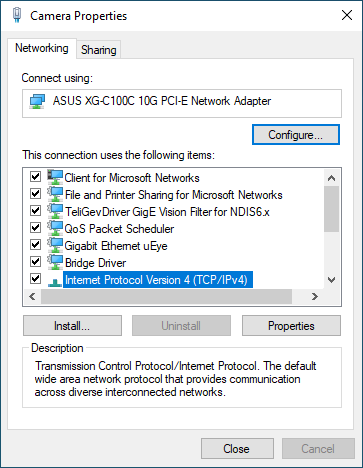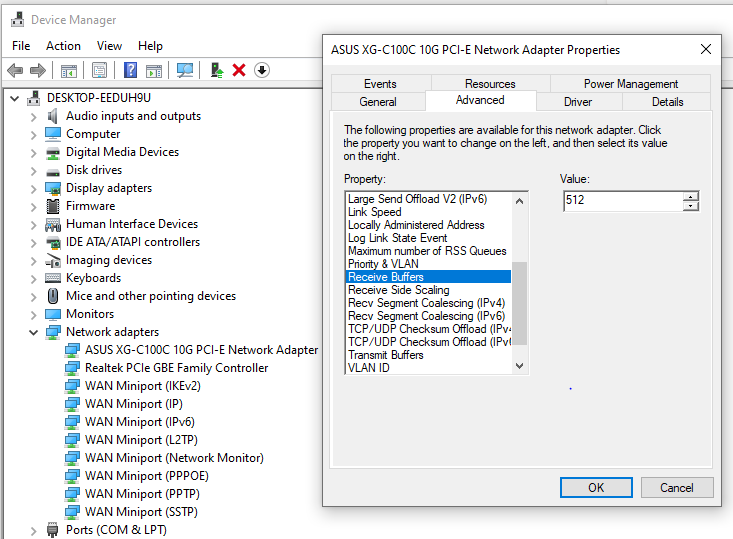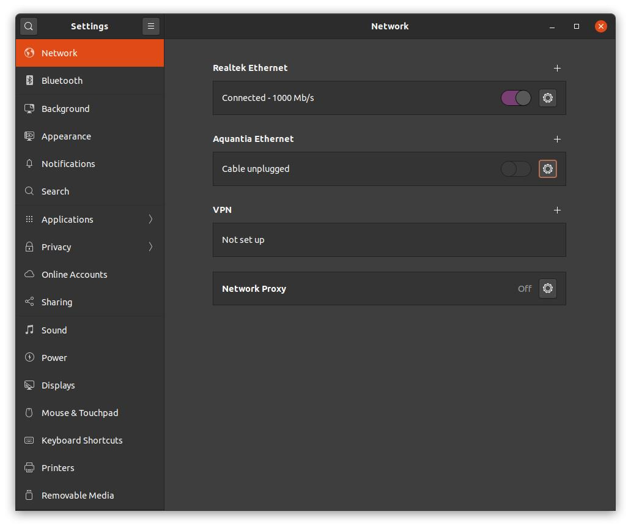静态IP网络配置 - PC
小心
网络配置的正确说明取决于您的SDK版本。在左上角的下拉菜单中选择您的SDK版本。
本指南将指导您如何设置连接相机的网卡的静态 IP。您可以将其配置为匹配相机的默认配置,或自定义静态 IP。
导航到:
控制面板 → 网络和Internet → : guilabel:网络和共享中心 → 更改适配器设置
右键单击您的网络连接并选择 Properties 。
然后,找到 Internet Protocol Version 4 (TCP/IPv4) 并打开它的 属性 项.
选择 Use the following IP address 并配置您的网络接口(卡/适配器),然后选择与相机位于同一子网中的 IP 地址。对于具有默认配置的相机,这将是:
IP地址:
172.28.60.2子网掩码:
255.255.255.0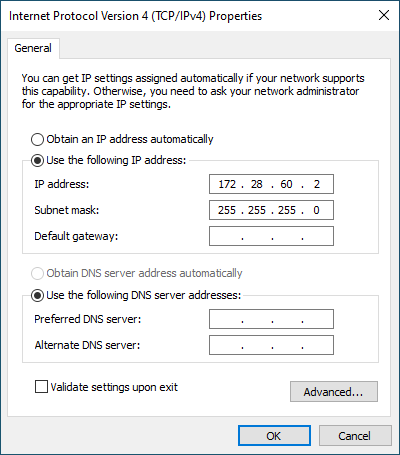
导航到您的网络设置,然后单击未连接网络接口(卡/适配器)的齿轮。如果您使用的是Ubuntu 20.04,这应该类似于下面的屏幕截图。
在 IPv4 中设置网络配置。 将 IPv4 Method 设置为手动,然后选择与相机位于同一子网中的 IP 地址。对于具有默认配置的相机,这将是:
地址:
172.28.60.2网络掩码:
255.255.255.0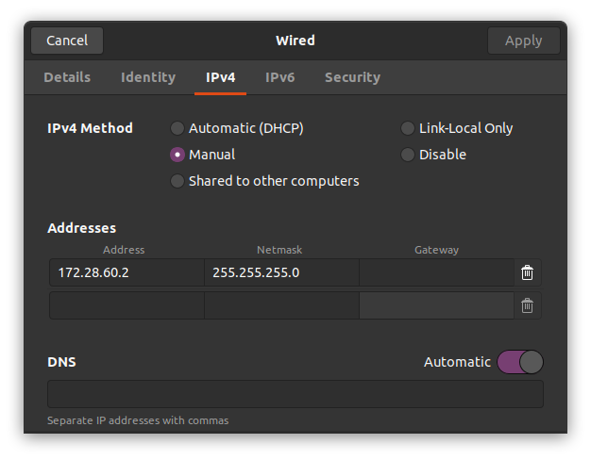
小心
在此步骤后,您可能需要关闭和重新打开网络接口(将第一个屏幕截图中的第一个切换按钮设置为打开及关闭)。
查找当前接口和配置
ip addrip addr输出的示例zivid@se-zivid-xps15:~$ ip addr 1: lo: <LOOPBACK,UP,LOWER_UP> mtu 65536 qdisc noqueue state UNKNOWN group default qlen 1000 link/loopback 00:00:00:00:00:00 brd 00:00:00:00:00:00 inet 127.0.0.1/8 scope host lo valid_lft forever preferred_lft forever inet6 ::1/128 scope host valid_lft forever preferred_lft forever 8: eth0: <BROADCAST,MULTICAST,UP,LOWER_UP> mtu 1500 qdisc fq_codel state UP group default qlen 1000 link/ether 48:65:ee:1c:12:ba brd ff:ff:ff:ff:ff:ff inet 172.21.96.50/24 brd 172.28.60.255 scope global noprefixroute eth0 valid_lft forever preferred_lft forever inet6 fe80::4a65:eeff:fe1c:12ba/64 scope link valid_lft forever preferred_lft forever
当前的 IP 地址是
172.21.96.50/24。如果相机的 IP 地址不在同一子网中,则该方法不起作用。对于默认配置的相机,IP 应与172.28.60.5位于同一子网中。我们将使用 netplan 来更新此接口的 IP 地址。首先,找到您当前的配置。
ls /etc/netplan默认情况下,您应该会看到一个名为01-network-manager-all.yaml的.yaml 文件。然后列出其内容,例如:
cat /etc/netplan/01-netcfg.yaml # Let NetworkManager manage all devices on this system network: version: 2 renderer: NetworkManager
为安全起见,请在更新配置之前复制文件,如下所示:
sudo nano /etc/netplan/01-netcfg.yaml network: version: 2 renderer: networkd ethernets: eth0: dhcp4: no addresses: - 172.28.60.2/24 gateway4: 172.28.60.1
应用更改的内容
sudo netplan apply
验证IP地址是否已正确更新
ip addr输出的示例zivid@se-zivid-xps15:~$ ip addr 1: lo: <LOOPBACK,UP,LOWER_UP> mtu 65536 qdisc noqueue state UNKNOWN group default qlen 1000 link/loopback 00:00:00:00:00:00 brd 00:00:00:00:00:00 inet 127.0.0.1/8 scope host lo valid_lft forever preferred_lft forever inet6 ::1/128 scope host valid_lft forever preferred_lft forever 8: eth0: <BROADCAST,MULTICAST,UP,LOWER_UP> mtu 1500 qdisc fq_codel state UP group default qlen 1000 link/ether 48:65:ee:1c:12:ba brd ff:ff:ff:ff:ff:ff inet 172.28.60.2/24 brd 172.28.60.255 scope global noprefixroute eth0 valid_lft forever preferred_lft forever inet6 fe80::4a65:eeff:fe1c:12ba/64 scope link valid_lft forever preferred_lft forever
将PC的静态IP配置为与相机位于同一子网后,返回 连接到相机 。
多台相机
多相机设置有两种情况:
多个相机连接到多个网卡
多台相机通过交换机连接到同一个网卡
在这两种情况下,您还必须对相机进行自定义配置。
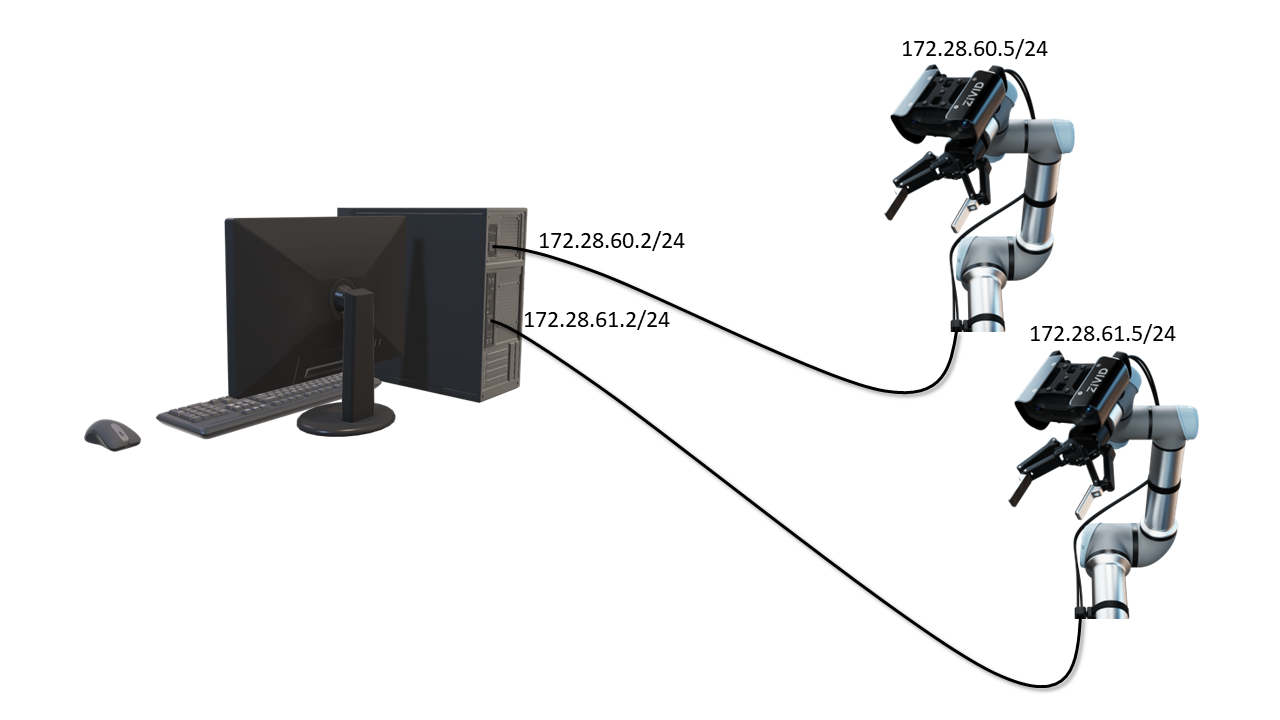
如果您使用连接到不同网络接口卡的多台相机,那么它们不应存在于同一子网中。例如,如果子网掩码是 255.255.255.0 ,则前24位中至少有一位必须不同。以默认配置为例,网卡配置为:
网卡一:
地址:
172.28.60.2网络掩码:
255.255.255.0
网卡二:
地址:
172.28.61.2网络掩码:
255.255.255.0
对于网络接口卡二,还必须将相机的 IP 配置在子网范围内。按照 静态IP网络配置 - 相机 执行此操作。
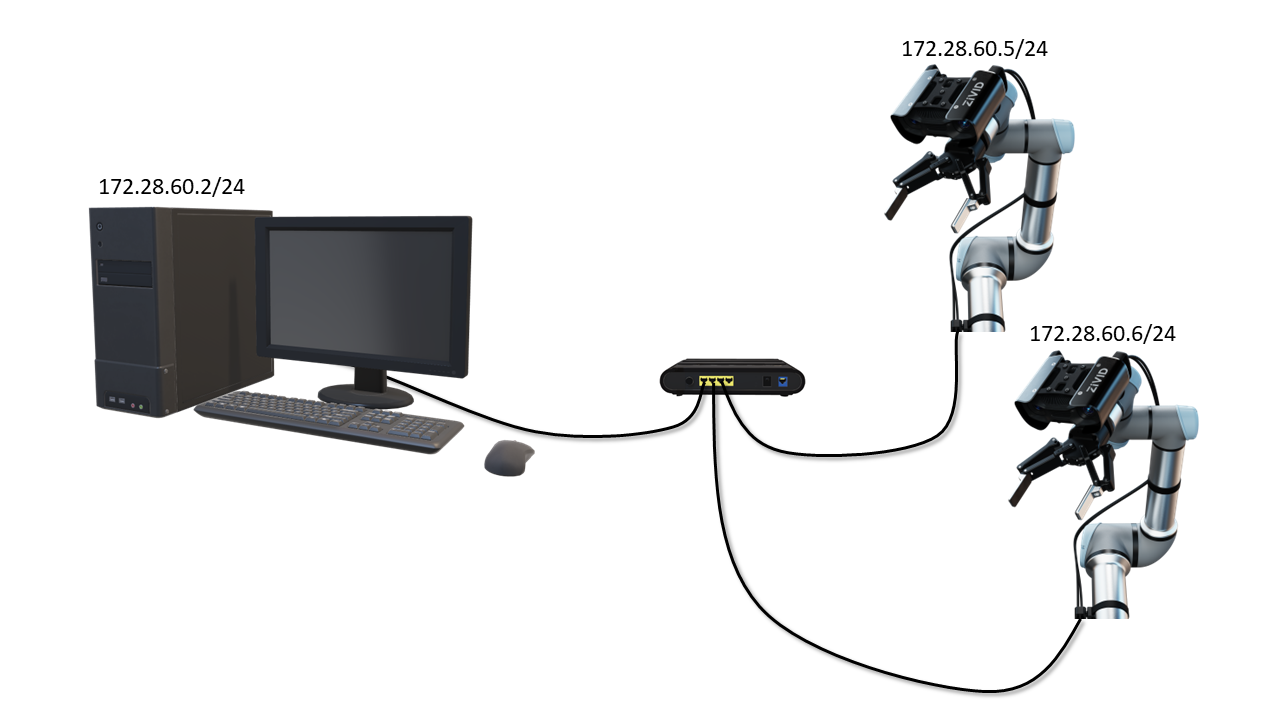
如果您使用多台相机通过交换机连接到同一个网卡,则必须将相机配置为与网卡在同一子网中的不同IP。以默认配置为例,您必须将相机配置为:
相机一:
地址
172.28.60.5(已默认设置)
相机二:
地址例如
172.28.60.6
可以对第三台、第四台或更多相机重复此操作。按照 静态IP网络配置 - 相机 执行此操作。
备注
多个网络接口卡可能提供比交换机更高的速度。这是因为他们不必共享网络带宽。
将 PC 的静态 IP 配置为与相机位于同一子网后,请转到 连接到相机 。